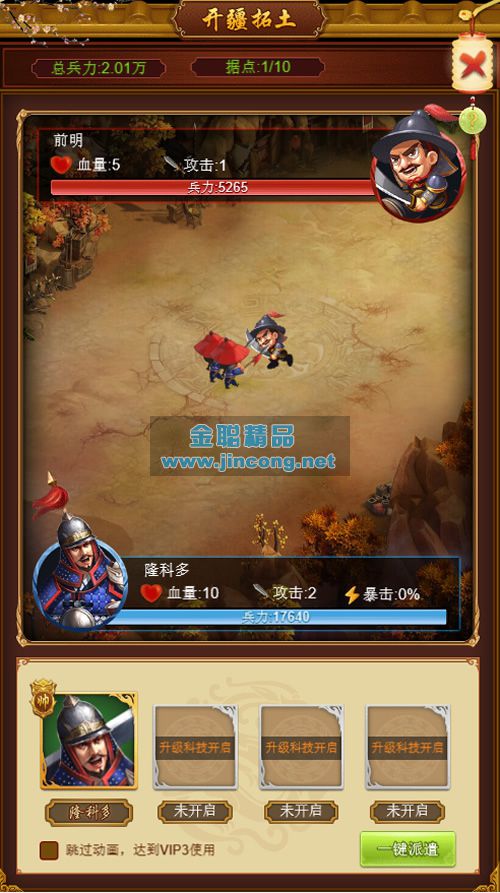以下是【crm010com】分享的内容全文:
手游[魔域来了H5]一键启动服务端+在线GM后台+外网IP修改
资源说明:
1、本资源为H5手游[魔域来了H5]一键启动服务端,服务端默认IP为192.168.1.111
2、资源架设需安装微软运行库及JAVA变量设置,资源内配套一键环境变量配置。
3、架设本资源需手动将本地连接IP改为192.168.1.111后按照教程步骤启动,如您本机IP网络非1网段,可设置本地连接多IP模式,设置方法:“本地连接”--“属性”--“IPv4”--“高级”--“添加IP192.168.1.111子网掩码255.255.255.0”
4、资源内配套3个在线GM后台,外网教程等。
5、如一键环境变量不生效,可手动添加设置,设置内容如下:
5.1、新建变量“Java_Home”,变量值为“D:/MYH5/Java/jdk1.8.0_102”
5.2、新建变量“ClassPath”,变量值为“.;"Java_Home/lib/dt.jar";"Java_Home/lib/tools.jar"”
5.3、在已有变量“Path”,最后添加“;D:/MYH5/Java/jdk1.8.0_102”(WIN10系统去掉最前面的“;”符号。)
启动教程:
1、解压资源包,将“MYH5”文件夹放到D盘根目录。D:/MYH5
2、按照上方资源说明内容设置本机IP及环境变量。
3、IP及环境变量设置完成后,打开“D:/MYH5”文件夹,运行“[1]微软运行库.exe”默认下一步安装即可。
4、运行“[2]一键环境变量.bat”需要以管理员身份运行。(会设置或者已设置好环境变量的可以忽略此步。)
5、运行“[3]启动网站数据库”(WIN7以上系统以管理员身份运行),点击“启动”,“Apache”与“MySQL”均为绿色即可。
6、运行“[4]启动游戏”,等待30秒左右。(可对比资源内启动完成截图。)
7、浏览器输入“http://192.168.1.111/”,输入账号点击“注册”即可进入游戏。
在线GM后台、外网IP修改教程、数据库信息请查看资源内教程文档。
![手游[魔域来了H5]一键启动服务端+在线GM后台+外网IP修改](http://pic.jincong.net/file/20200506/f1bd68997eb8782e4e64a938d6c53d5f.gif)
1.软件源码推广展示:目的展示软件相关功能,接收技术学习者测试、测评;
2.教程课程信息展示:展示课程信息,传授课程各阶段内容;
3.设计素材图片展示:展示素材设计理念、思维方式、传播设计理念;
4.福利优惠信息展示:分享各类最新的福利信息,各种优惠信息展示;
以上分享目的仅供学习、参考使用,请勿用于其他用途,如果想商业使用或者代理,请自行联系版权方获取授权。任何未获取授权的商业使用与本站无关,请自行承担相应责任。
本站不存储任何资源文件,敬请周知!
如果您认为本页信息内容侵犯了您的相关权益(包含但不限于:著作权、首发权、隐私权等权利),或者您认为自己是此信息的权利人但是此信息不是自己发布的,可以直接版权举报投诉,我们会根据网站注册协议、资源分享协议等协议处理,以保护您的合法权益。
本网站采用 BY-NC-SA 协议进行授权 转载请注明原文链接:手游[魔域来了H5]一键启动服务端+在线GM后台+外网IP修改

 侵权举报/版权申诉
侵权举报/版权申诉